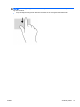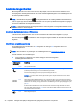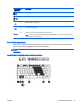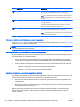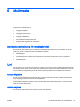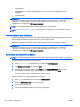Referensguide - Windows 8.1
VGA
Den externa bildskärmsporten, eller VGA-porten, är ett analogt visningsgränssnitt där en extern VGA-
visningsenhet kan anslutas till datorn, t.ex. en extern VGA-bildskärm eller VGA-projektor.
1. Anslut VGA-kabeln från bildskärmen eller projektorn till VGA-porten på datorn enligt bilden.
2. Om du trycker på fn+f4 alternerar skärmbilden mellan fyra visningslägen:
●
Endast datorskärm: Skärmbilden visas endast på datorn.
●
Dubblettläge: Skärmbilden visas samtidigt på
både
datorn och den externa enheten.
●
Utökat läge: Skärmbilden visas fördelat över
både
datorn och den externa enheten.
●
Endast sekundär skärm: Skärmbilden visas endast på den externa enheten.
Varje gång du trycker på fn+f4 ändras visningsläget.
OBS! För bästa resultat, särskilt om du väljer alternativet "Utökat läge", ska du justera
skärmupplösningen på den externa enheten enligt följande. Skriv kontrollpanel på
Startskärmen och välj sedan Kontrollpanelen. Välj Utseende och anpassning. Under Bildskärm
väljer du Ändra bildskärmsupplösning.
DisplayPort (endast vissa modeller)
Med DisplayPort kan du ansluta datorn till en extern video- eller ljudenhet, till exempel en HDTV eller
andra kompatibla digital- eller ljudkomponenter. DisplayPort ger högre prestanda än den externa
VGA-bildskärmsporten och förbättrar den digitala anslutningen.
OBS! För att kunna överföra video- och/eller ljudsignaler via DisplayPort måste du ha en
DisplayPort-kabel (köps separat).
OBS! En DisplayPort-enhet kan anslutas till DisplayPort-porten på datorn. Informationen som visas
på datorns bildskärm kan visas samtidigt på DisplayPort-enheten.
Så här ansluter du en video- eller ljudenhet till DisplayPort:
1. Anslut den ena änden av DisplayPort-kabeln till datorns DisplayPort.
40 Kapitel 5 Multimedia SVWW